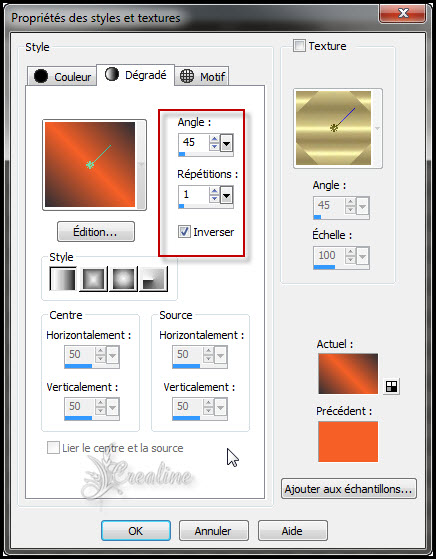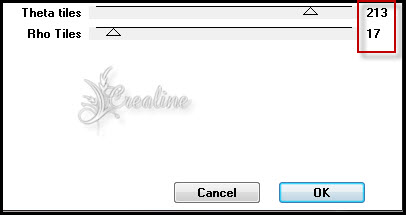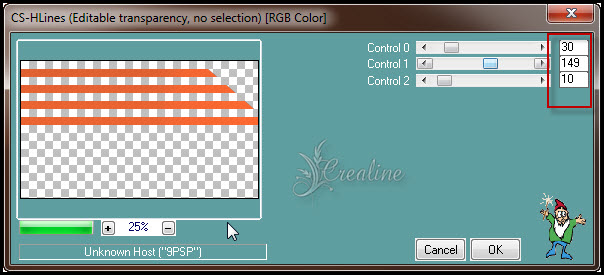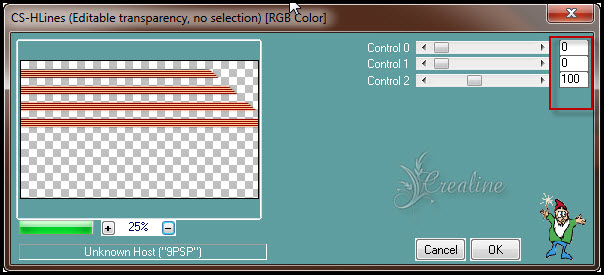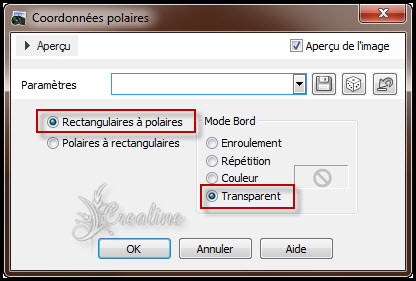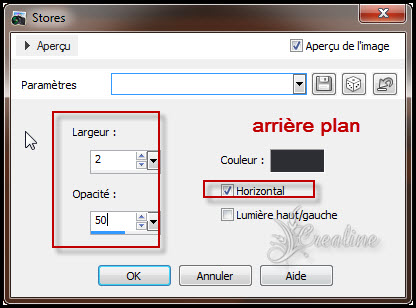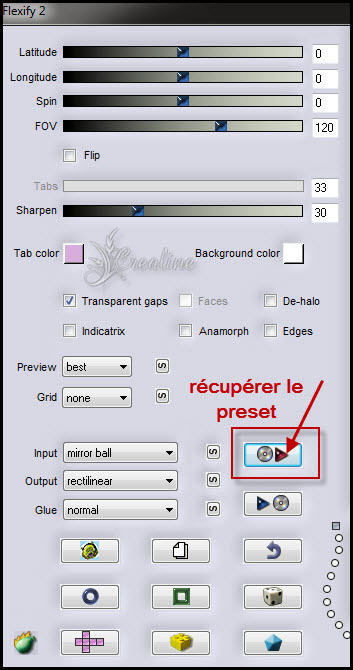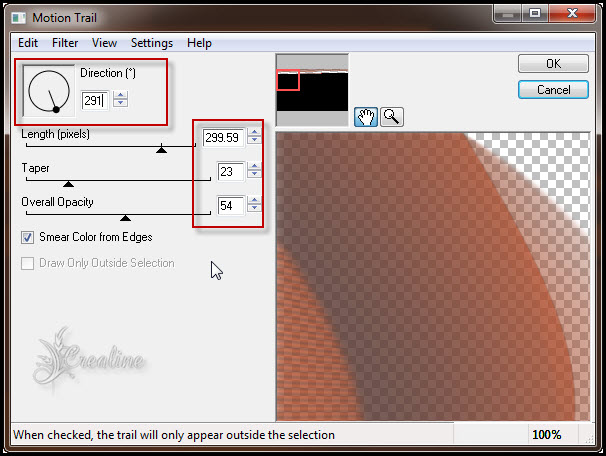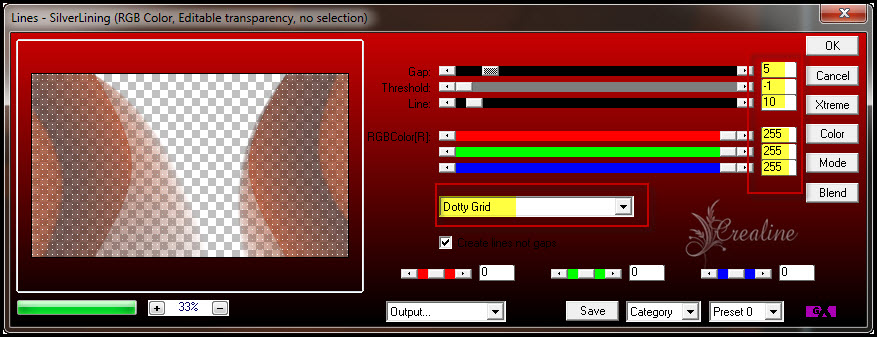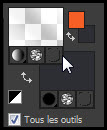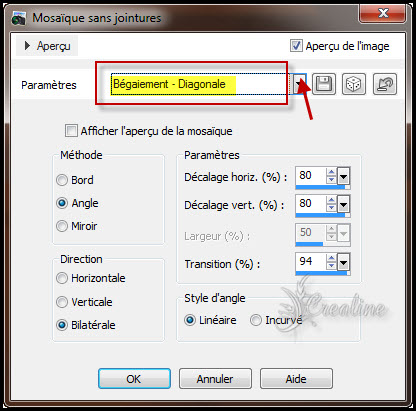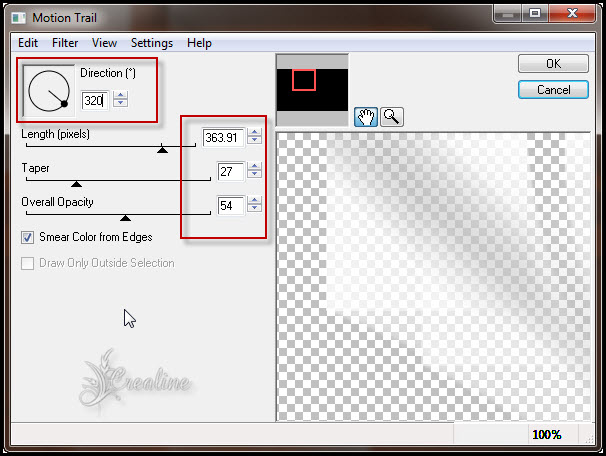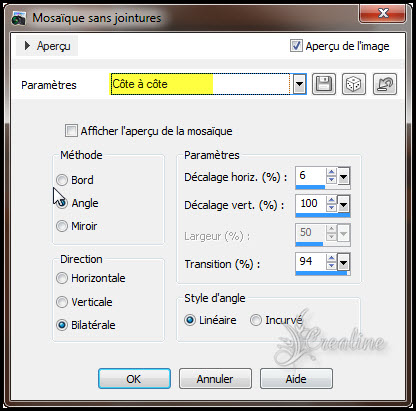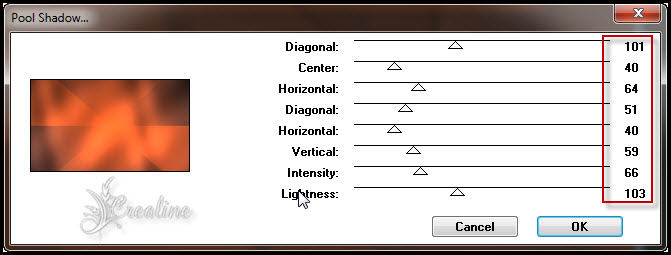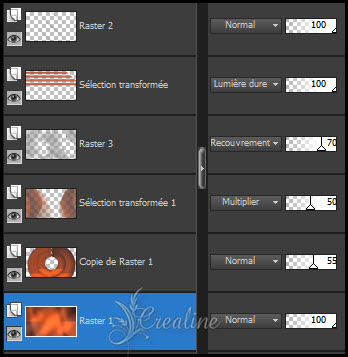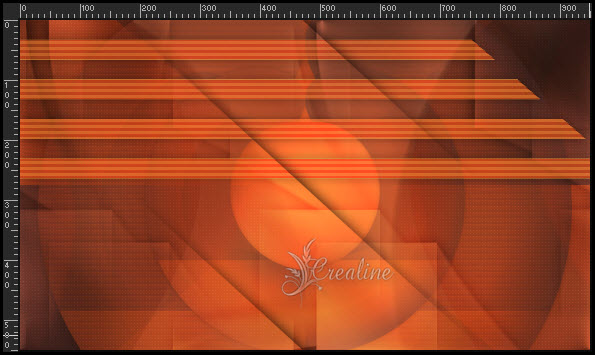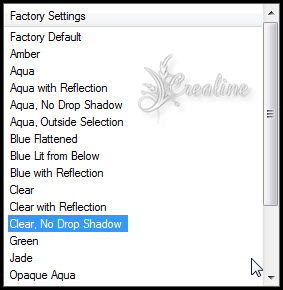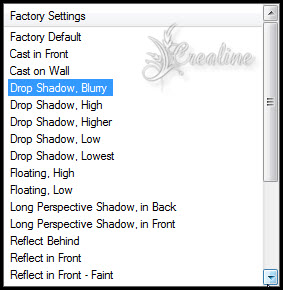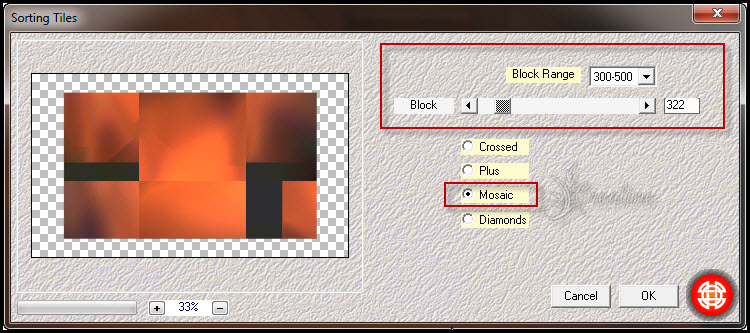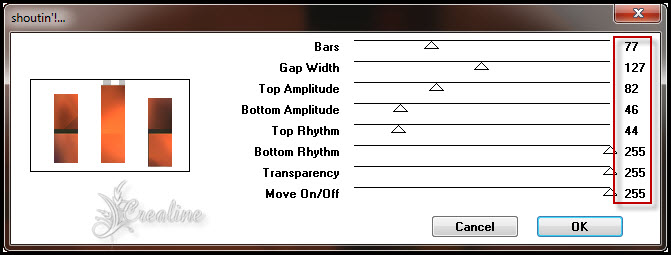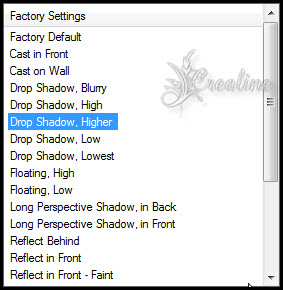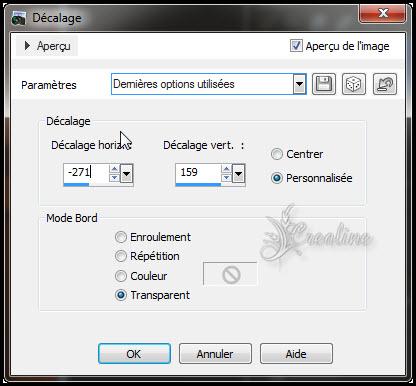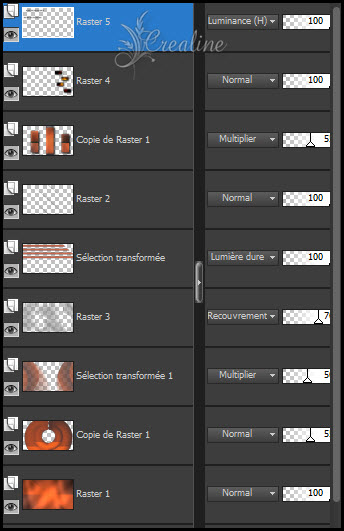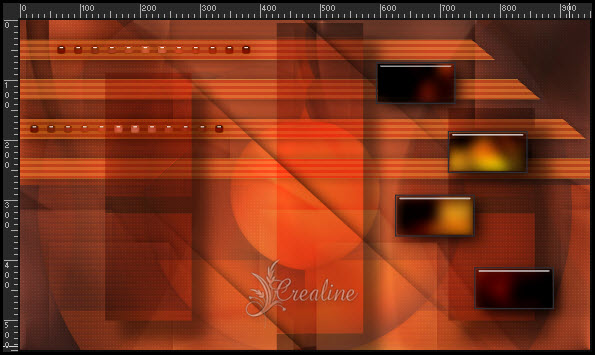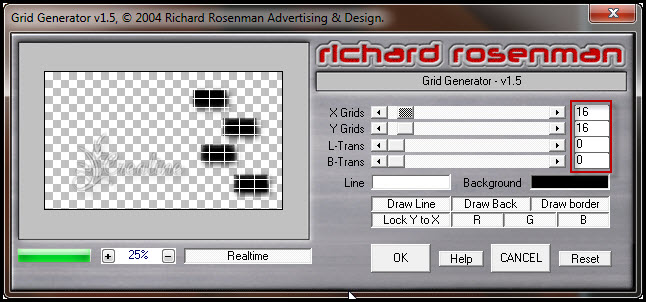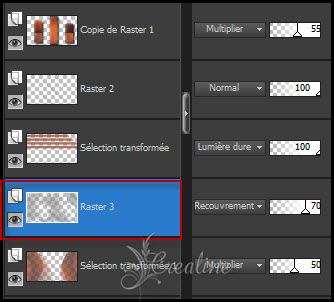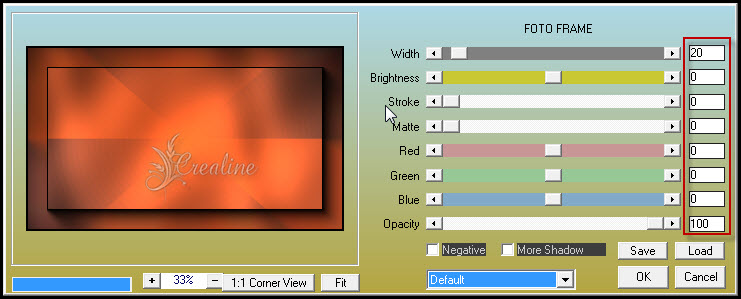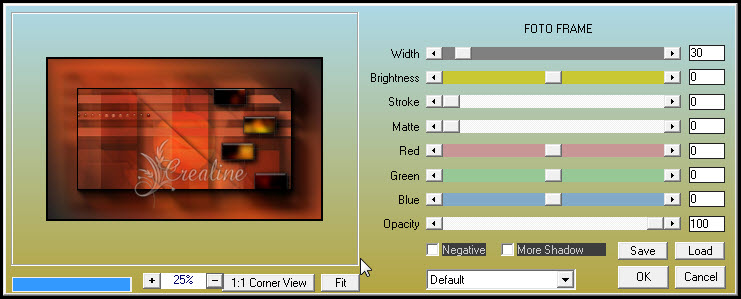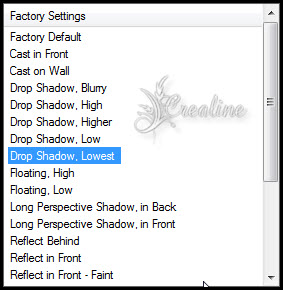|
*** Kimiko ***
Ce tutoriel a été réalisé avec Psp x5 Mais peux être fait avec d’autres versions ************** Pour proposé mes tutoriels sur votre forum ou groupe Merci de m’en faire la demande ***** Si vous publiez votre création sur un site ou blog Merci de mettre un lien vers le tutoriel Merci de votre compréhension
Les tubes que j'utilise pour mes tutoriels Ont été reçue sur des groupes des auteurs des tubes Dont J’ai l’autorisation pour les employés Ou Ont été trouvé sur le net, par mes nombreuses recherches Si un de ces tubes vous appartient, merci de me Contacter Pour que je puisse ajouter le lien vers votre site Pour installer les presets Alien skin Eyes candy Impact-Texture-Nature ect... Double ou simple clic gauche 'selon vos réglages) sur le preset Il s’installe automatiquement dans le dossier setting de Alien Skin -eyes candy impact5 ***** Pour les filtres si vous avez une Icone comme celle ci Vous devez l'importé absolument dans votre filtre Unlimited 2 Comment importer vos filtres dans Unlimited Ici ***** Comment installer les scripts Cliquez Ici Pour avoir la fonction Miroir et retourner Dans les versions Psp x4 , X5 - X6 A partir de la X7 ils sont à nouveau accessibles ***** Et les dégradés manquant (premier plan/Arrière plan Corel_06_029) depuis la version X5 Cliquez Ici *****
Couleur avant plan : #f55f27 Couleur arrière plan : #2e2e35 Préparé un dégradé Linéaire
1. Ouvrir votre calque Alpha sélection< dans votre psp /Maj D pour le dupliquer Nous travaillons sur la copie Versez votre dégradé dans votre calque Effet/modules externes/Pixelate/Sector Mosaic
Sélection/charger à partir du canal alpha la sélection 1
Transformée la sélection en calque Désélectionner tout Effet/.modules externes/Coralaine And Sensibility/CS-HLines
Appliquer une ombre portée de 0/0/30/20 noir Appliquer à nouveau le filtre CS_HLines avec les paramètres ci-dessous
Passez ce calque en Lumière Dure ou autres selon vos couleurs 2 Vous positionnez sur votre fond (Raster 1) Calque/dupliquer Image/miroir/image/renverser ou retourner Baisser l’opacité à 50 Fusionne avec le calque du dessous Dupliquer Image/rotation Libre/droite coché /libre et 90°
Effet/distorsion/Coordonnée Polaire
Répéter une fois l’effet Appliquer une ombre portée comme ci-dessus encore en mémoire Effet/effet texture/store
Calque/dupliquer Image/redimensionner à 60% tous les calques décochés Fusionner avec le calque du dessous Baisser l’opacité à 55 3 Toujours positionnez sur la copie de raster 1 Sélection/charger à partir du canal alpha la sélection 2
Transformée la sélection en calque Désélectionner tout Effet/modules externes/Flaming Paer /Flexify 2 Clique rqur le flèche rouge et aller récupérer le preset flexify2 setting_1_cre@line Et ok
Baisser l’opacité sur 60 4 Positionnez sur la sélection transformée 1 (l’effet flexify) Calque /dupliquer Image/miroir/image/renverser ou retourner Fusionner avec le calque du dessous Effet/modules externes/Eye Candy 4000/Motion Trial
Réglage/netteté/netteté Effet/modules externes/Ap 01 Innovation/Lines Selverlining
Baisser l’opacité de ce calque à 50 Passer en mode Multiplier ou autre 5 Placez vous en haut de pile Activer votre tube déco_1 /édition/copié Edition/coller comme nouveau calque Ne pas bouger il est au bon endroit 6 Calque/nouveau calque Sélection/charger à partir du canal Alpha la sélection 3
Dans votre palette /style et texture activer le dégradé Fondu de blanc corel_06_028 Et aller chercher votre dégradé fondu de blanc
Versez dans votre sélection Désélectionner tout Effet/effet image/mosaïque sans jointures
7 Toujours positionnez sur le calque raster 3 Calque/dupliquer (copie de raster 3) Image/retourner ou renverser/image/miroir Fusionner avec le calque du dessous Effet/modules externes/Eye Candy 4000/Motion Trial
Effet/effet image/mosaïque sans jointures Côte à côte
Baisser l’opacité à 70/passez ce calque en mode Recouvrement ou autre Réglage/netteté/davantage de netteté Calque/agencer ou organiser /déplacer vers le bas deux fois Appliquer une ombre portée de 0/0/100/32,67 noir 8 Positionnez vous sur votre fond (raster 1) Effet/modules externes/Tramages/Pool Shadow
9 Vous devez avoir ceci
Et votre tag ressemble à ceci
9 Placez-vous en haut de pile Calque /nouveau calque raster (raster 4) Sélection/charger à partir du canal alpha la sélection 4
Remplir la sélection avec votre couleur arrière plan Sélection/modifier/contracter de 2 Delet ou suppr au clavier pour effacer Calque /nouveau calque Sélection/modifier/contracter de 1 Activer votre image/paysage_cre@line/édition/copier Édition/coller dans la sélection (coloriser au besoin dans vos couleurs ou le passez en mode Luminance Héritée) Réglage/flou/flou gaussien sur 10 Effet :modules externes/Eyes Candy Impact 5/Glass/Clear No Drop Shadow
Fusionner avec le calque du dessous Désélectionner tout Effet/modules externes/Eyes Candy Impact 5/Perspectrive Shadow Drop Shadow Blurry
10 Positionnez vous sur votre fond Calque /dupliquer Calque/agencer ou réorganisé en haut de pile Image/redimensionner à 90% tous les calques décochés Baisser l’opacité à 55 Effet/modules externes/Medhy /Sorting Tile
Effet /effet bord/accentuer Passé ce calque sur mode Multiplier Effet /modules externes/Vm Extravaganza/Shoutin !
Effet/modules externes/Transparenzy /Eliminate White Effet/modules externes/Eyes Candy Impact 5/Perspective Shadow Drop Shadow ,Higher
Calque /agencer ou réorganiser /Déplacer vers le bas 11 Vous positionnez en haut de pile Activer votre tube déco_2/édition/copié Edition/coller comme nouveau calque (raster 5) Effet/effet image /décalage
Réglage/netteté /netteté Passer ce calque en mode Luminance Héritée ou autres selon vos couleurs 12 A ce stade vous devez avoir ceci
Et votre tag ressemble à ceci
13 Positionnez vous sur le raster 4 (les petits cadres) Calque /dupliquer Effet/modules externes/Richard Rosenman/Gird Générator Appuyer plusieurs fois sur reset pour arriver au résultat
Calque/agencer ou réorganiser /déplacer vers le bas Réglage/netteté/davantage de netteté 14. Positionnez vous sur le raster 3
Édition/copier /édition /coller comme nouveau calque Le tube 1641 Misted paisaje de LB Image /redimensionné à 80% tous les calques décochés Passé calque en mode Luminance et baisser l’opacité entre 35 et 55 15 Positionnez vous sur votre fond (raster 1) Effet/modules externes/AAA Frame/fotoframe
Fusionner les calques visibles Image/ajouter des bordures symétrique non coché Couleur contrastante
Sélectionner cette bordure avec votre baguette magique
Remplir de votre dégradé Lineaire du départ Effet/distorsion /vent Droite coché et intensité sur 100 Refaire l’effet mais cette coché gauche Sélection/inverser Appliquer une ombre portée de 0/0/100/30 noir Désélectionner tout Effet/modules externes/AAA Frames /FotoFrame
16. Active votre tube Woman_1219_Thafs Édition/copier /édition/coller comme nouveau calque Image /redimensionner à 75% tous les calques décochés Réglage/netteté/netteté Placer à gauche comme modèle Effet/Eyes Candy Impact 5/Perspective Shadow Drop Shadow ,Lowest
17 Image/ajouter une bordure de 1 pixel Noir Redimensionner à 1000 pixels Signer & enregistrer votre travail en JPEG ******************* Voila c’est terminée J’espère que vous avez passé un agréable moment en réalisant ce tutoriel ©Crealine 24 Avril 2013 Un autre modèle /Tubes de Ana Ridzy et paysage de Luna Niza
Pour être informer de la parution de mes nouveaux Tutoriels Inscrivez vous à la Newsletter ci dessous Je remercie Jo pour avoir testé mon tuto
Vous trouverez vos réalisations ci dessous Tous droits réservés©crealine2013 |